
Nastavení času u obrazovky pro sebe na Macu
Chcete-li zjistit, jak trávíte čas na Macu a na svých dalších zařízeních, zapněte na Macu funkci Čas u obrazovky. Když je funkce Čas u obrazovky zapnutá, můžete zobrazit zprávy o využívání aplikací, počtu oznámení, která dostáváte, a o tom, jak často používáte svá zařízení.
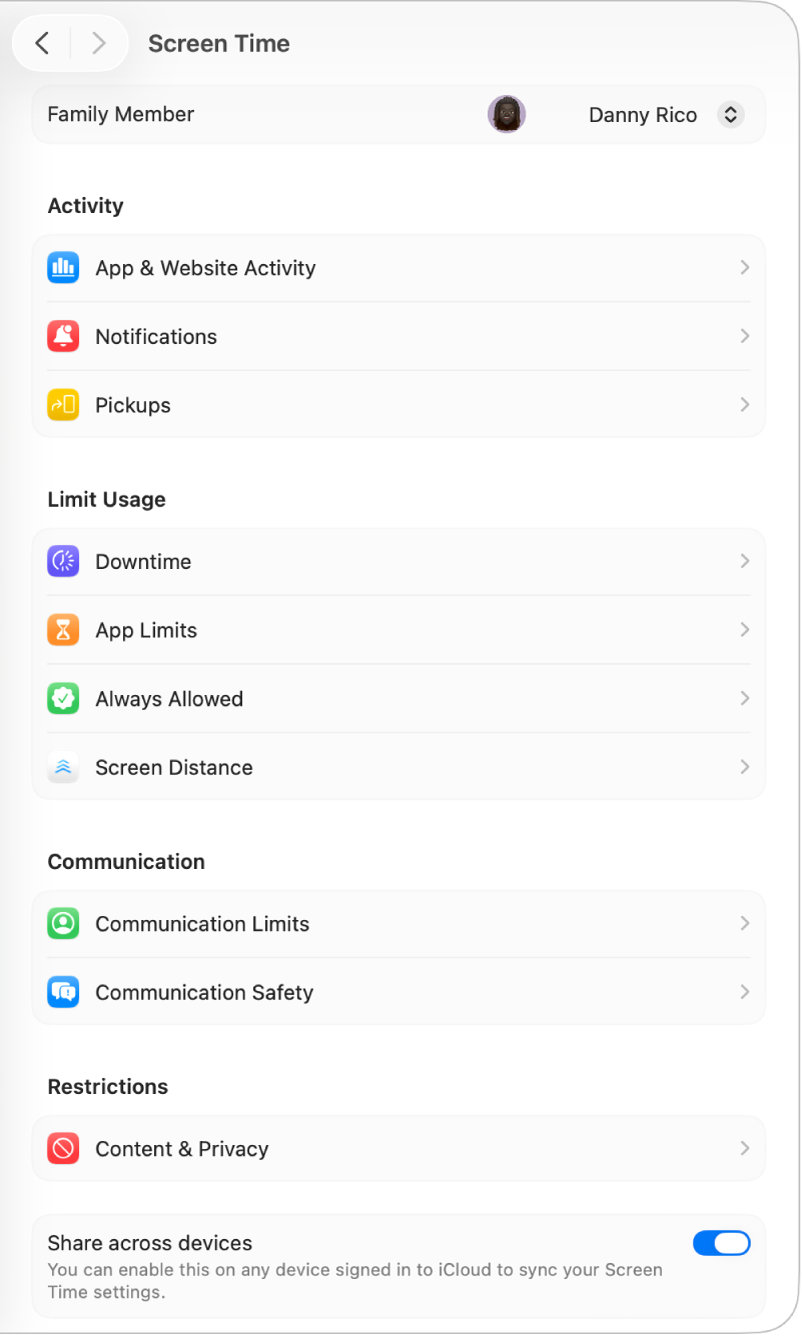
Na Macu otevřete aplikaci Nastavení systému
 .
.Na bočním panelu klikněte na Čas u obrazovky
 . (Je možné, že bude třeba posunout zobrazení níže.)
. (Je možné, že bude třeba posunout zobrazení níže.)Pokud jste rodič/opatrovník ve skupině rodinného sdílení, klikněte na místní nabídku Člen rodiny a pak vyberte sebe.
Klikněte na volbu Aktivita v aplikacích a na webových stránkách a potom na Zapnout aktivitu v aplikacích a na webových stránkách.
Klikněte na
 , posuňte zobrazení dolů a pak zapněte některou z následujících voleb:
, posuňte zobrazení dolů a pak zapněte některou z následujících voleb:Sdílet mezi všemi zařízeními: Tuto volbu zapněte, pokud chcete, aby zprávy Času u obrazovky obsahovaly čas strávený na dalších zařízeních přihlášených k témuž účtu Apple.
Zamknout nastavení času u obrazovky: Zapnete‑li tuto volbu, bude pro přístup k nastavení času u obrazovky a prodloužení času po vypršení limitu vždy vyžadován kód.
Poznámka: Pokud má člen rodiny správcovský účet, budete vyzváni k jeho převodu na standardní účet. Viz Přidání uživatele nebo skupiny.
V předvolbách Nastavení času můžete také provést kteroukoli z následujících akcí:
Klikněte na volbu Aktivita v aplikacích a na webových stránkách, Oznámení nebo V ruce a potom zobrazte údaje o využití aplikací a zařízení.
Klikněte na Klidový čas a pak nastavte čas mimo obrazovku.
Klikněte na Limity pro aplikace a potom nastavte časové limity pro aplikace a webové stránky.
Klikněte na Povoleno vždy a potom vyberte aplikace, které je možné používat kdykoli.
Klikněte na Vzdálenost od obrazovky a potom zapněte příjem upozornění, když budete držet zařízení příliš blízko.
Klikněte na Omezení komunikace a pak nastavte omezení své komunikace.
Klikněte na volbu Bezpečná komunikace a potom zapněte detekci nevhodných fotek.
Klikněte n Obsah a soukromí a pak nastavte omezení přístupu k explicitnímu obsahu, nákupům, stahování a nastavení pro soukromí.